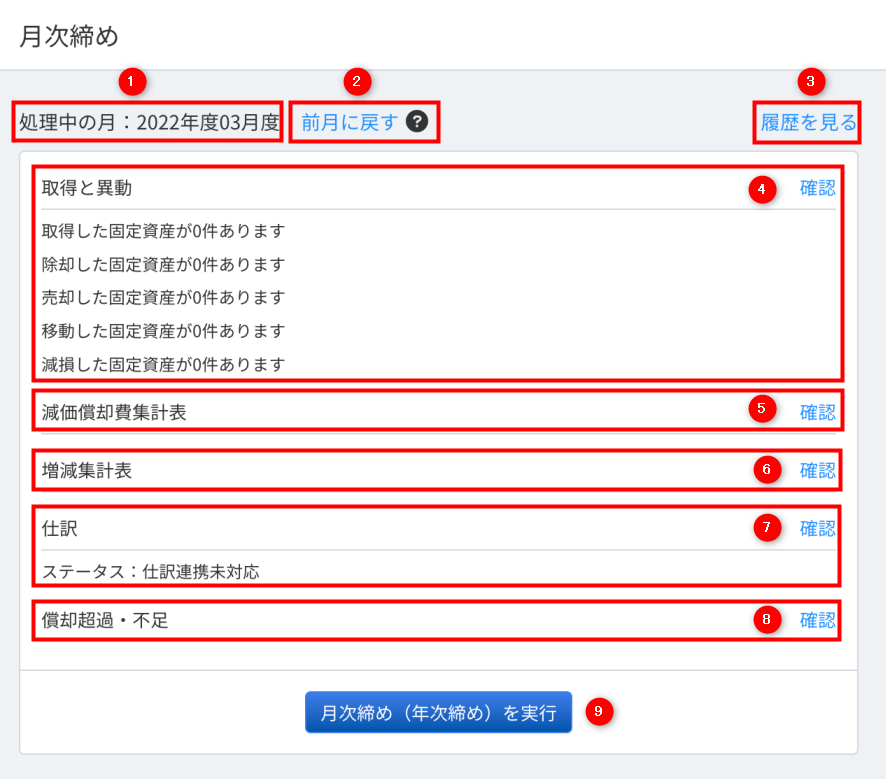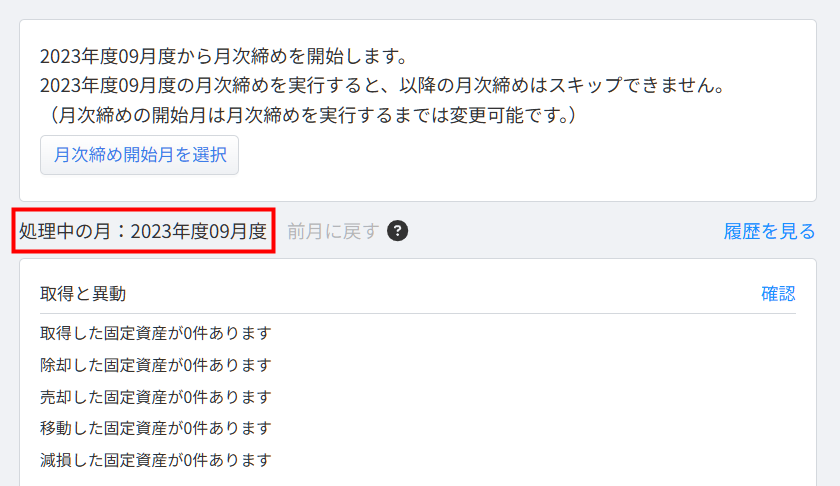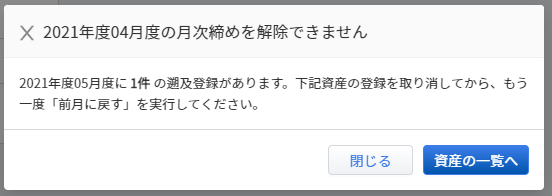概要
このガイドでは、「月次締め」画面の操作方法についてご説明します。
対象ページ
対象のお客さま
マネーフォワード クラウド固定資産を「経理担当者」ロールでご利用中のお客さま
目次
画面の説明
| 番号 | 項目名 | 項目の説明 |
|---|---|---|
| ① | 処理中の月 | 現在処理中の年月度が表示されます。 |
| ② | 前月に戻す | クリックすると、前月の月次締めを解除できます。 |
| ③ | 履歴を見る | クリックすると、「月次締め履歴」画面で以下の情報を確認できます。
|
| ④ | 処理中の年月度に取得・異動した固定資産の件数 | 処理中の年月度に取得・異動した固定資産の件数が表示されます。 「確認」をクリックすると、「●●年●●月度の取得と異動」画面に切り替わります。 |
| ⑤ | 減価償却費集計表 | 「確認」をクリックすると、「減価償却費集計表」画面に切り替わります |
| ⑥ | 増減集計表 | 「確認」をクリックすると、「増減集計表」画面に切り替わります。 |
| ⑦ | 仕訳 | 仕訳連携と仕訳エクスポートのステータスが表示されます。 「確認」をクリックすると、「月次の仕訳一覧」画面に切り替わります。「月次の仕訳一覧」画面の詳細は、こちらのガイドをご参照ください。 |
| ⑧ | 償却超過・不足 | 年度末の月度にのみ表示されます。 「確認」をクリックすると、「償却超過・不足」画面に切り替わります。 |
| ⑨ | 月次締めを実行 | クリックすると、月次締めを実行できます。 年度末の月度では、「月次締め(年度締め)を実行」が表示されます。 |
月次締めの開始月の選択
仕組み
一度も月次締めを行っていない場合は、「月次締め開始月を選択」ボタンが表示されます。
「月次締め開始月を選択」ボタンをクリックすると、運用開始時の処理年月を指定できます。
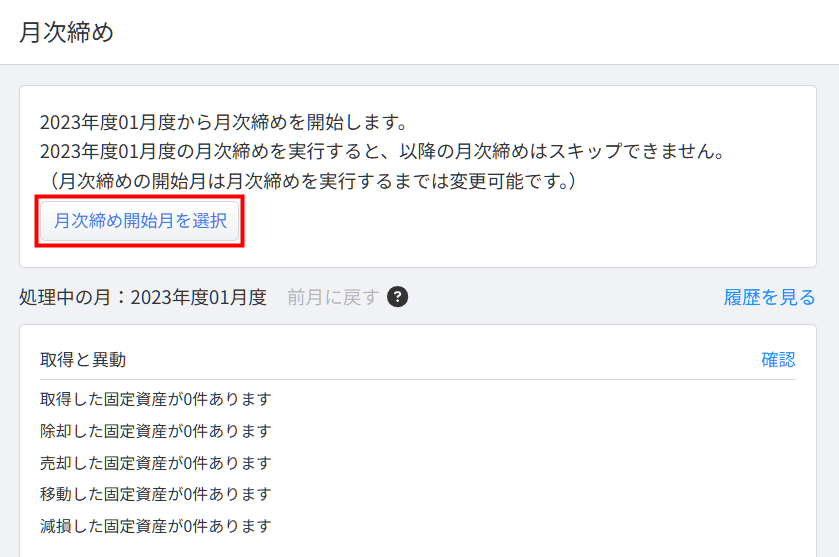
操作手順
- 「月次締め」画面で「月次締め開始月を選択」ボタンをクリックします。

- プルダウンから運用開始時の処理月度とする年月を選択します。
プルダウンには、「進行期の期首月」から「資産の取得がある月」までが選択肢として表示されます。
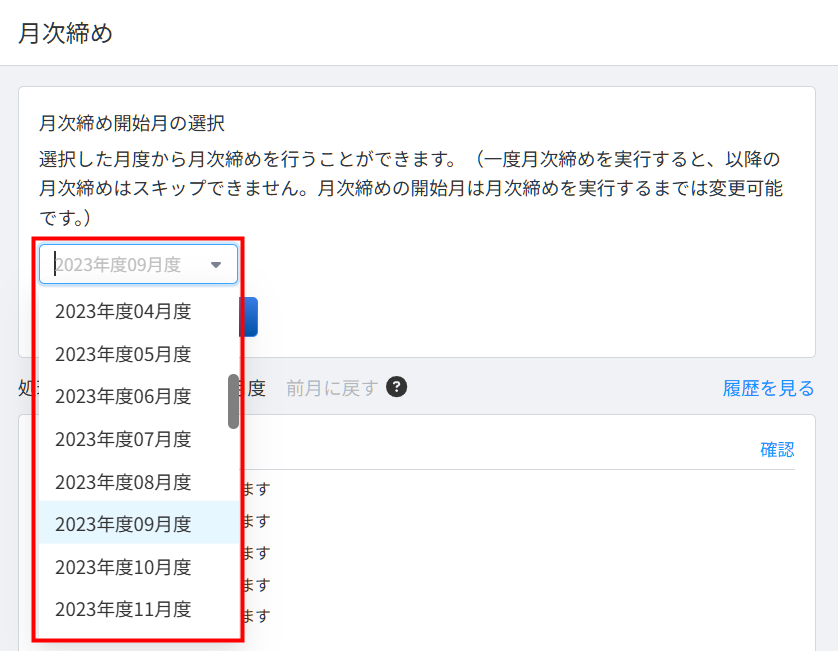
- 「OK」ボタンをクリックし、固定資産台帳の開始時から指定した処理年月までの処理を実行します。
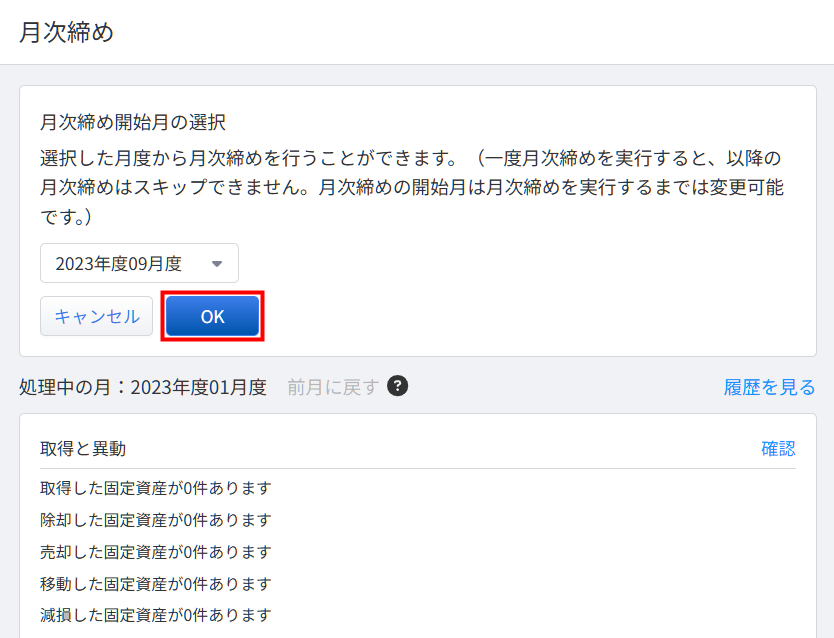
月次締めの実行
操作手順
- 「月次締め」画面で「月次締めを実行」ボタンをクリックします。
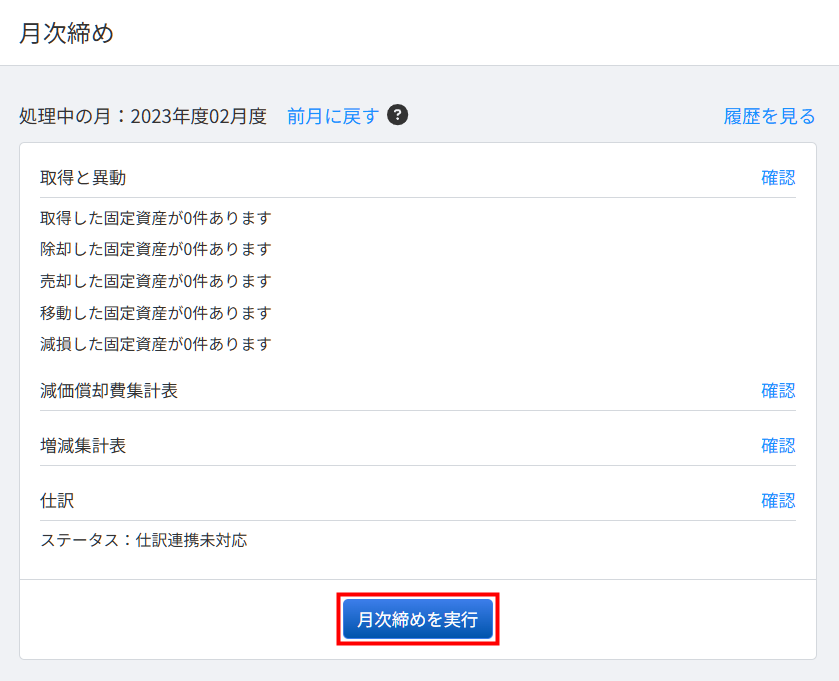
- 「●●年●●月度の月次締めを実行しますか?」画面を確認し、問題がなければ「OK」ボタンをクリックします。
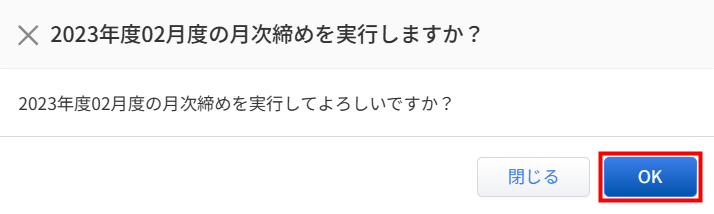
月次締めを実行できない場合
以下のような場合は、「仕訳を連携しないと月次締めを実行できません」という画面が表示され、月次締めを実行できません。
- 最新の仕訳がエクスポートされていない。
- 最新の仕訳が「マネーフォワード クラウド会計Plus」または「NetSuite」に連携されていない。
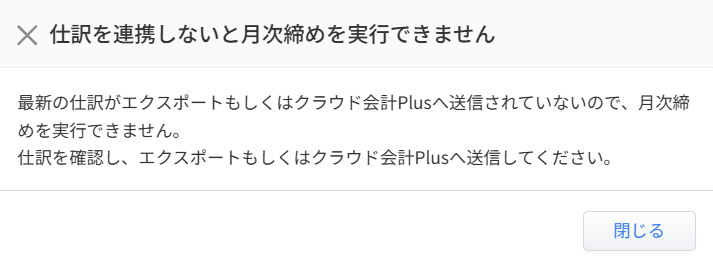
仕訳の出力・連携については、以下のガイドをご参照ください。
「月次の仕訳一覧」画面の使い方
月次締めの解除
前月の月次締めを解除すると、処理中の月を1ヶ月前へ戻すことができます。
解除手順
- 「月次締め」画面で「前月に戻す」をクリックします。
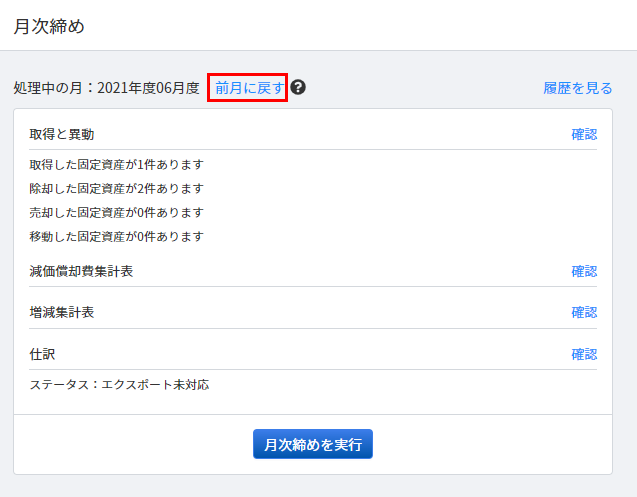
- 「●●年●●月度の月次締めを解除」画面を確認し、問題がなければ「解除」ボタンをクリックします。
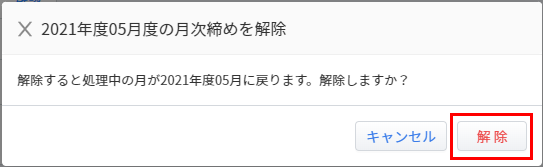
- 月次締めが解除され、「処理中の月」が1ヶ月前に戻ったことを確認します。
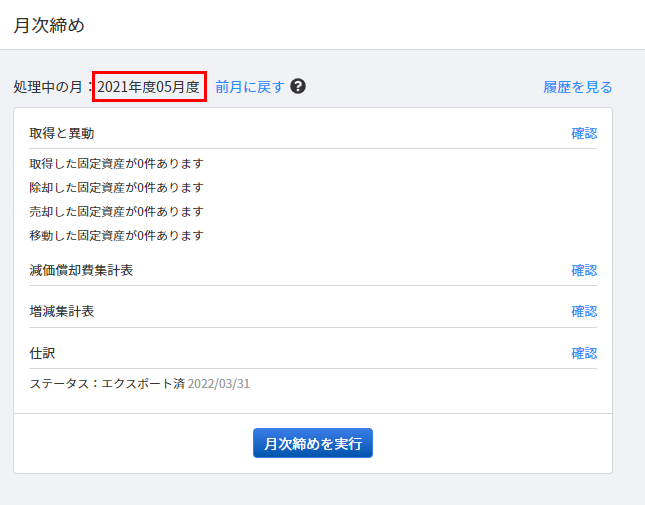
<ご注意>
処理月度を2ヶ月以上前に戻す場合は、1ヶ月ずつ月次締めを解除する必要があります。
処理月度を2ヶ月以上前に戻す場合は、1ヶ月ずつ月次締めを解除する必要があります。
月次締めを解除できない場合
以下のような場合は月次締めを解除できません。
- 一度も月次締めを行っていない。
- 処理中の月に固定資産の遡及登録を行っている。
更新日:2025年10月17日
※本サポートサイトは、マネーフォワード クラウドの操作方法等の案内を目的としており、法律的またはその他アドバイスの提供を目的としたものではありません。当社は本サイトに記載している内容の正確性・妥当性の確保に努めておりますが、実際のご利用にあたっては、個別の事情を適宜専門家に相談するなど、ご自身の判断でご利用ください。
このページで、お客さまの疑問は解決しましたか?
評価をご入力いただき、ご協力ありがとうございました。
頂いた内容は、当サイトのコンテンツの内容改善のためにのみ使用いたします。